LIFE POS для торговых сетей
Почему 85% покупателей магазина выбрали бы кассы самообслуживания (данные Raydiant.com)? Причина подобного ответа: люди не хотят стоять в длинных очередях. Некоторые в ряде случаев даже отказываются о покупки, а торговые сети теряют на этом прибыль. Касса самообслуживания — действительно компромиссный вариант, однако ряд собственников встречаются с ниже перечисленными сложностями:
-
КСО не способны оформлять допродажи.
-
Цена КСО: настольная будет стоить примерно от 70 000 руб/шт, а напольная — от 150 000 руб/шт.
-
Кассы самообслуживания занимают некоторую площадь в торговом зале.
В этом случае LIFE PAY предлагает компромиссный вариант — LIFE POS Lite. Можно установить бесплатное приложение на смартфоны консультантов и позволить им рассчитывать покупателей прямо в торговом зале у полки, минуя очереди. Отсканировать товар также можно через камеру смартфона: в LIFE POS вшита функция маркировки и сканирования товаров. А кассовую функцию в этом случае может взять на себя единая для всех каналов приема платежей касса, стоящая непосредственно в торговом зале. LIFE PAY может проконсультировать по поводу установки подобных касс. Итог: единая касса на все терминалы и смартфоны + непосредственно сами смартфоны вместо КСО. Экономия на лицо. Концепция допродаж в этом случае тоже не пострадает: с этой функцией обычно прекрасно справляются торговые консультанты.
Приложение LIFE POS и его бесплатная платежная версия LIFE POS Lite способны уместить все функции приема платежа, фискализации и учета продаж в минимум устройств. Вышеописанные схемы удачно применяются и в разъездной торговле (выездные мероприятия, фургончики с напитками, палатки в парках), и в логистических услугах (такси, перевозка грузов) и в иных видах торговой деятельности. Оптимизация средств и ресурсов в силу цифровизации и автоматизации — уже не тренд бизнеса, а негласное правило, которое будет только набирать обороты не только в нашей стране, но во всем мире. Так почему бы не воспользоваться благами цифровой цивилизации прямо сейчас, когда ваши конкуренты уже массово внедряют передовые технологии в свои предприятия?
Интеграция Life POS с онлайн-платформами
Life POS предоставляет возможность интеграции с различными онлайн-платформами, что значительно упрощает процесс управления бизнесом. Позволяет автоматически синхронизировать данные о товарах, заказах и клиентах между POS-системой и онлайн-магазином или другой платформой.
Интеграция с онлайн-платформами позволяет автоматизировать такие процессы, как управление инвентаризацией, обработка заказов и ведение клиентской базы. Благодаря этому, владельцы бизнесов могут оптимизировать свою работу, сократить затраты времени и ресурсов на ручную обработку данных.
С помощью Life POS можно интегрировать свой онлайн-магазин на популярных платформах, таких как Shopify, Woocommerce, Magento и другие. Это позволяет автоматически обновлять каталог товаров, цены, остатки на складе и другую информацию без необходимости ручного вмешательства.
Кроме того, интеграция Life POS с онлайн-платформами позволяет принимать и обрабатывать заказы, а также автоматически обновлять их статусы. Это особенно полезно для бизнесов, работающих с большим объемом заказов, так как упрощает и ускоряет процесс их обработки.
Благодаря интеграции Life POS с онлайн-платформами, владельцы бизнесов могут легко управлять и контролировать свой бизнес, иметь актуальные данные о товарах, заказах и клиентах, а также оптимизировать свою работу и повысить эффективность бизнес-процессов.
Шаги по использованию Life POS
Life POS предлагает простой и удобный способ управлять продажами и бизнесом. Вот несколько шагов, которые помогут вам начать использовать программу:
Шаг 1: Установка и настройка
Скачайте и установите приложение Life POS на свое устройство. После установки запустите программу и выполните необходимую настройку, включая создание учетной записи и добавление основной информации о вашем бизнесе.
Шаг 2: Добавление товаров
Перед тем как начать продавать, вы должны добавить свои товары в базу данных программы. Создайте каталог товаров и заполните его нужной информацией, такой как название продукта, цена, описание и изображение.
Шаг 3: Проведение продажи
Когда у вас уже есть товары в базе данных, вы можете приступить к проведению продаж. Откройте приложение Life POS и выберите нужный товар из каталога. Затем введите количество товара и нажмите кнопку «Продать». Программа автоматически вычтет количество проданного товара из инвентаря и рассчитает общую сумму продажи.
Шаг 4: Управление инвентарем
Life POS позволяет вам отслеживать количество товаров в наличии и автоматически обновлять инвентарь после каждой продажи. Вы можете проверить количество товара на складе, добавить новые поставки и установить минимальный уровень запаса, чтобы быть в курсе, когда необходимо заказывать новую партию товаров.
Шаг 5: Анализ результатов
Используйте Life POS для анализа результатов продаж и бизнеса. Посмотрите отчеты о продажах за определенный период времени, посчитайте общую сумму продажи и средний чек. Также вы можете просмотреть данные по отдельным товарам и категориям, чтобы определить их популярность и эффективность.
Следуя этим шагам, вы сможете максимально эффективно использовать Life POS в своем бизнесе и управлять продажами с помощью удобного и интуитивно понятного интерфейса программы.
Возможности личного кабинета
Перед началом регистрации аккаунта и использования функция сервиса стоит рассмотреть характеристику компании «LIFE PAY», ее деятельность. Все сведения имеются на официальном сайте https://life-pay.ru/. Возможности распределены по разделам – Онлайн-кассы, эквайринг, кассовая программа, облачная касса.
Для получения полной информации о каждой услуги пользователь может нажать кнопку «Подробнее», он будет перемещен на страницу с описанием сервиса, возможностями, преимуществами. Также пользователи могут посмотреть на главной странице новости и полезные материалы.
Но для полного доступа к услугам, к их регулированию требуется открыть личный кабинет. В нем можно выполнять следующие действия:
- Просматривать доступные услуги;
- Подключать сервисы – онлайн-кассу, облачную кассу, эквайринг, кассовые программа;
- Принимать платежи наличными по карте и СБП;
- В профиле отображается учет заказов и совершенных продаж со всех торговых точек;
- Интегрировать услуги с другими системами;
- В аккаунте можно проводить детальный учет продаж;
- Подключать доступные тарифы;
- Настраивать услуги, регулировать под требования своего бизнеса;
- При возникновении проблем можно воспользоваться помощью технической поддержки.
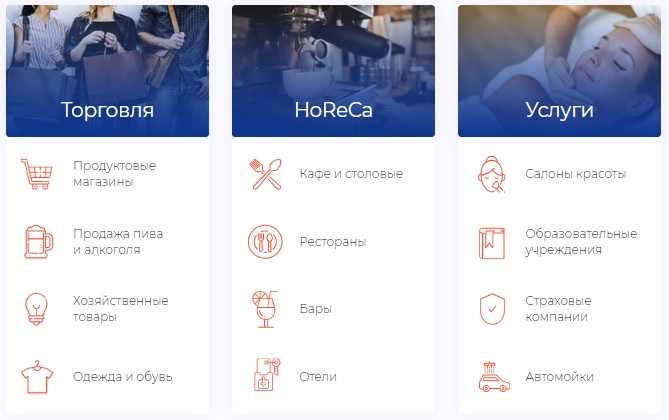
Добавление и настройка фискального регистратора
Система РМК не может работать, если нет фискального регистратора. Следующий шаг – добавление фискального регистратора в систему. Здесь нужно добавить «Эмуляцию фискального регистратора». Заходим в раздел «Администрирование». Выбираем в навигационном меню «Настройку подключаемого оборудования». Выбираем с помощью галочки «Использовать подключаемое оборудование», переходим в «Подключаемое оборудование».
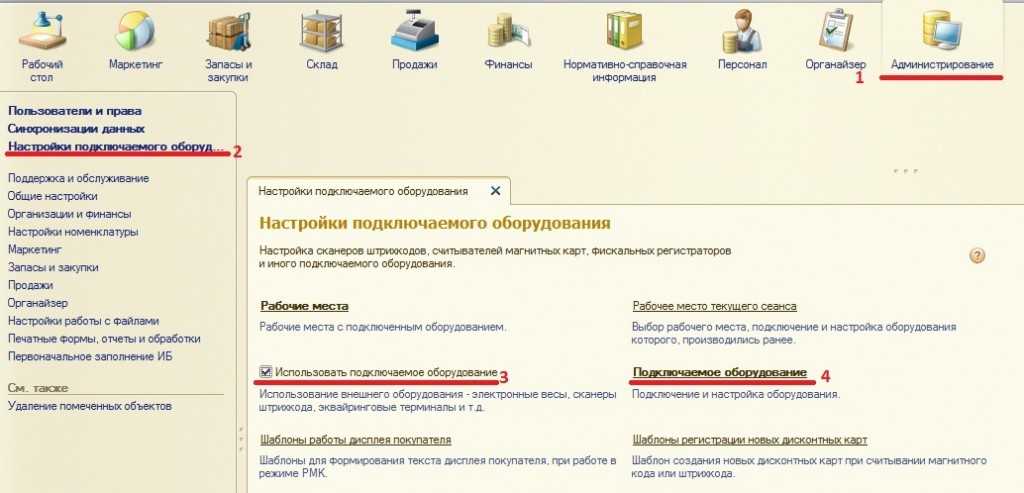
На данный момент список оборудования пустой. Мы добавляем новое оборудование. Клавиша «Создать», далее – «Тип оборудования». Выбираем фискальные регистраторы. Следующий шаг – «Драйвер оборудования». Напротив слов «Устройство используется» ставим галочку. После нажатия кнопки «Сохранить» опять переходим в настройки.
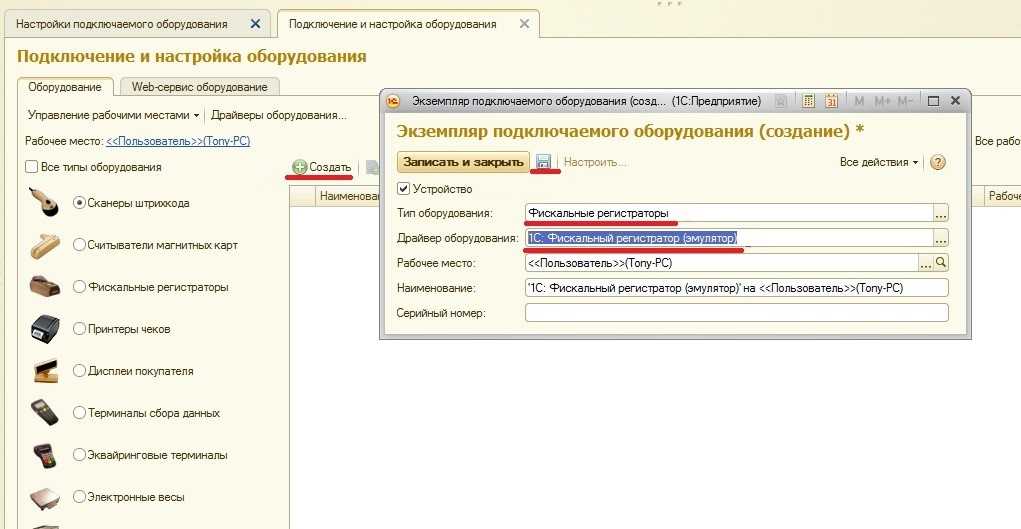
Если на вашем ПК нет драйвера подключенного устройства, нужно выбрать «Функции». Выбираем пункт «Установить драйвер». Если же драйвер есть, то этот пункт выбрать нельзя.

Настало время настраивать «Кассу КММ». Именно она и будет выбивать чеки. Для этого заходим в «Нормативно-Справочную информацию», потом – в «Магазины». С помощью двойного нажатия на клавишу открывается магазин компании.
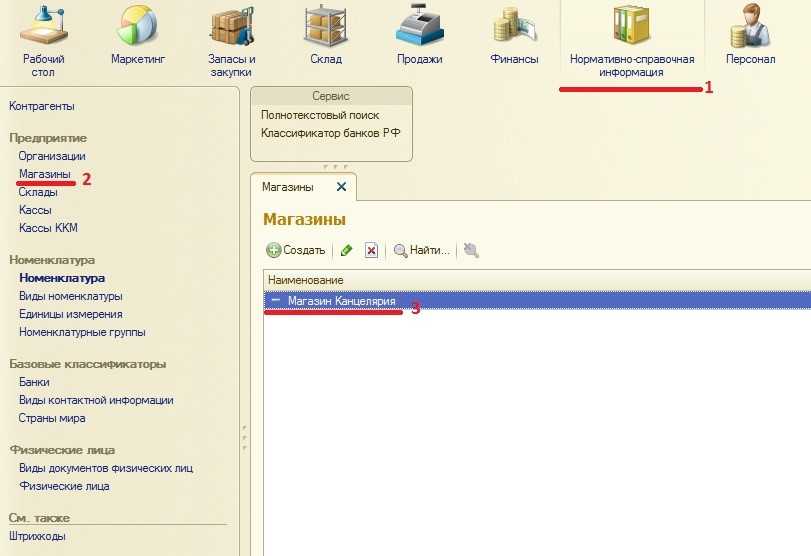
В настройках магазина в левой части выберем «Кассы ККМ». Нажимаем пункт «Создать».
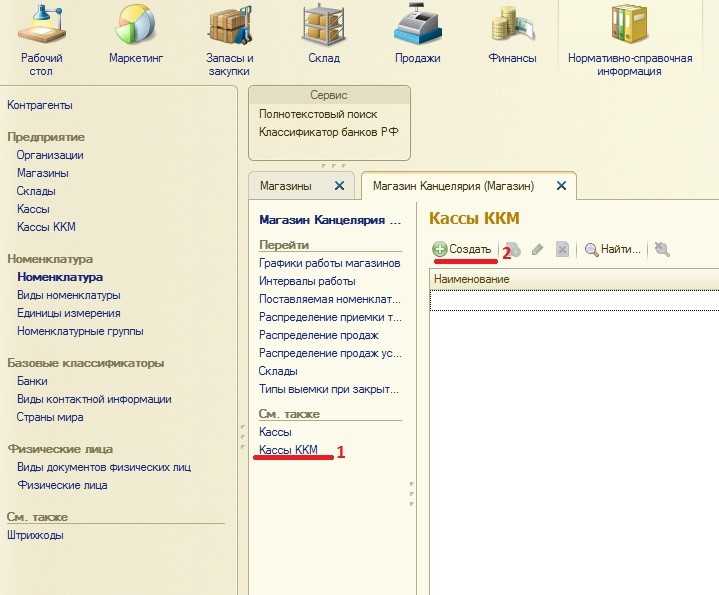
Здесь нужно заполнить каждый пункт: «тип кассы», «организация», «магазин», наименование», «Рабочее место», «Подключенное оборудование». Есть некоторые версии программы, где пункт «Подключаемое оборудование недоступно». Это есть ошибка в самой программе, исправить которую можно переходом в поле «рабочее место». Еще раз выбираем свое рабочее место. Тогда в соответствующем поле появится фискальный регистратор.
LIFE POS для омниканальной торговли
Однако внедрение доставки — это дополнительные расходы на зарплаты сотрудникам, кассово-платежное оборудование и иные вещи. У LIFE PAY для вашего бюджета отличная новость: на платежных устройствах можно сэкономить при помощи того же самого LIFE POS Lite, установленного на смартфоны курьеров. А чтобы окончательно заменить смарт-терминал смартфоном — подключите через LIFE POS облачную кассу, и фискализация пройдет дистанционно. Клиент в этом случае получает электронный чек по SMS или по почте.
Вы можете сказать, что это небезопасно — корпоративный функционал, находящийся в распоряжении на личном гаджете у рядового сотрудника. На самом деле, корпоративная безопасность находится на том же уровне. Во-первых, в LIFE POS вшита функция удаленного управления доступами сотрудников: старшие менеджеры могут удаленно ограничить редактирование заказа для курьера. Во-вторых, приложение тщательно фиксирует статусы по всему циклу заказа, чтобы своевременно обновлять данные в личном кабинете у менеджеров и в учетных системах вашей компании. Т.е. при выдаче заказа курьер обязательно обозначает статус заказа, а платежный модуль приложения пересылает всю информацию о транзакции (сумма, статус оплаты, ставка по эквайрингу, способ оплаты) в личный кабинет. Если на месте доставки будет замечен фрод — об этом сразу узнают старшие сотрудники.
Личный кабинет LIFE POS также отвечает за все везде и сразу — в виде подробной отчётности по каждому каналу продаж. Комбинированная отчётность позволяет составить полное понимание о состоянии торговой деятельности. Это позволяет компилировать и комбинировать разнообразные методы оплаты: предоплата, постоплата, раздельная оплата и т.д.
Создание и настройка цен
Для того чтобы поступали цены, а также была возможность рассчитать цены, необходимо создать две цены: закупочную и розничную. Откроется окно, в котором нужно заполнить следующие пункты: «Наименование», «Способ задания цены», «Компоновочная схема данных». Стоимость товаров нашего магазина будет устанавливаться по документам, приходящим вместе с товарами. Итак, есть возможность перевести систему на автоматическую настройку цен.
После того, как будет добавлена «Закупочная цена», необходимо добавить «Розничную цену». Иными словами, это цена, по которой будет осуществляться продажа. Вводим новую цену: «Наименование», «Использовать при продаже», «Способ задания цены», «Правила расчета». В этом случае получится автоматический расчет цены. «Цена поступления товара» +50 процентов наценки – получится «Розничная цена». Программа используется для работы в автоматическом режиме. Вот почему мы рассматриваем вариант, где цена и назначается автоматически. Потом цену можно будет корректировать в ручном режиме.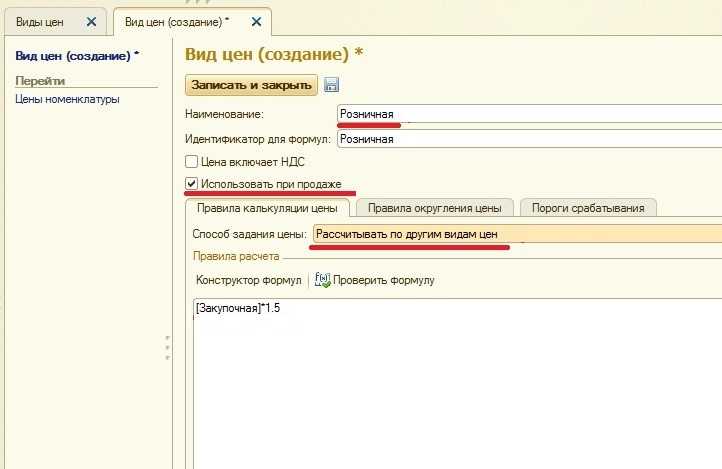
Перед нами появилось две цены: «Розничная цена» и «Закупочная цена». Следующий шаг – разрабатываем «Правила образования цен». Переходим в «Маркетинг», расположенный в навигационной панели. Выбираем раздел «Правила образования цен», жмем «Создать». В новом окне вводим «Название» и «Вид цен».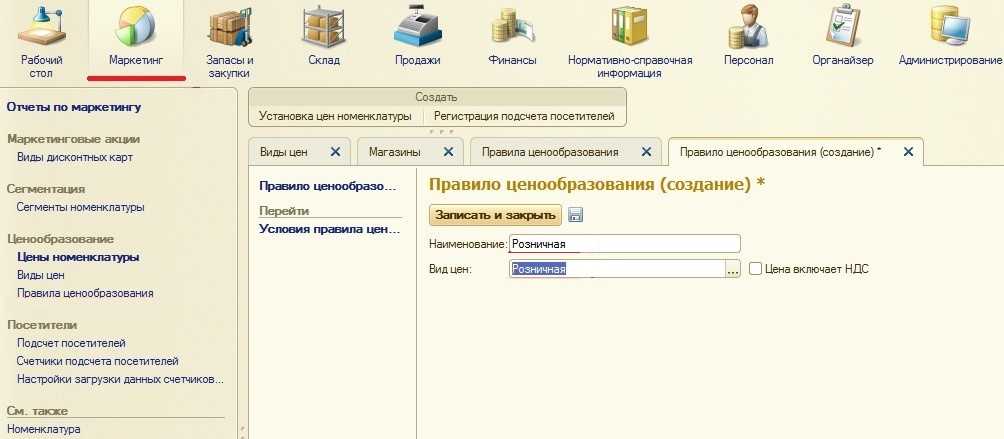
В программе 1С: Розница необходимо создать «Магазин». Он и будет продавать товары. Для этого переходим в «Нормативно-справочную информацию». На навигационной панели переходим в «Магазины». Жмем кнопку «Создать». Вводим главные реквизиты. Первый пункт – «Название». Работу можно выбирать в магазине либо с одним, либо сразу с большим количеством окладов. «Наименование склада», «Организация продаж» — это компания, с которой будут проводиться продажи. Наконец, выбираем «Правило ценообразования», жмем «Далее».
Настройка 1С: Розница продолжается. Теперь нужно указать «Вид минимальных цен продаж». Это закупочная стоимость. Примечательно, что ниже нее продажи осуществлять невозможно. В противном случае работа будет в убыток. Выбираем «Порядок округления суммы чека в пользу покупателя». Эта функция позволит округлять сумму, чтобы не возиться с мелкими монетами. Если же вы считаете, что цены и так будут круглые, это не так. Во время скидок всегда будут мелкие деньги. С помощью пункта «Округлять итоговую сумму чека» можно тратить меньше времени на округления.
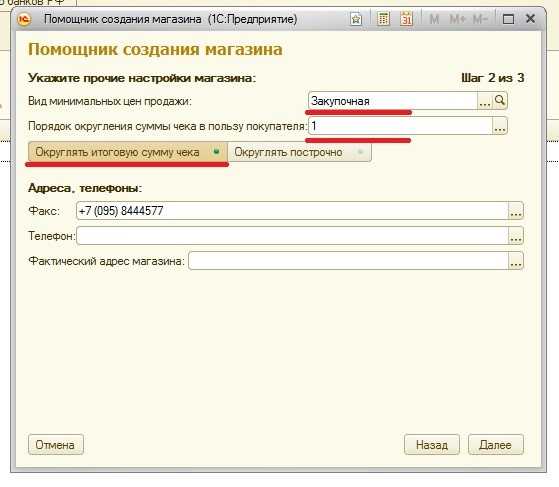
Теперь проверяем настройки. Нажимаем клавишу «Создать». Потом в 1С: Розница создам «Магазин».
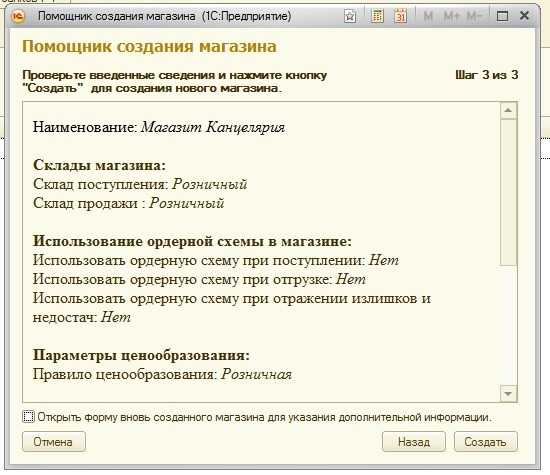
Советы и лайфхаки
При правильном подходе на сервисах по возврату денег по чекам с покупок можно неплохо пополнить свой кошелек. Для этого опытные пользователи советуют:
1. Пользоваться сразу несколькими приложениями, возвращающими средства за чеки. Акции и процент выплат везде разный, в них участвуют разные магазины и товары.
2. Сканировать один и тот же чек в разных приложениях, если это позволяют условия сервиса. Если сервис не допускает этого, то чек нужно сканировать сначала именно в этом приложении, а потом попробовать во всех других. Из всех рассмотренных приложений нельзя использовать сканированные ранее чеки только в ePN Cashback.
3. Установить кэшбэк-приложения на смартфоны всех членов семьи и сканировать одни и те же чеки на всех устройствах (не всегда сработает, так как у приложений может быть защита от такого рода «злоупотреблений» со стороны клиента). Кроме того, многие товары участвуют в акции несколько раз, это все увеличит суммы возврата.
4. Пользоваться партнерскими программами, активно приглашать пользователей и регистрироваться по пригласительным кодам. Такие возможности есть практически везде и за них дают неплохие бонусы в качестве 5-10% от кэшбэка приглашенных людей и другие преимущества.
5. Сканировать любые чеки из любых магазинов, в некоторых приложениях за это платят по 1 руб., а в ePN Cashback 1 цент за чек (чем дороже доллар, тем больше заплатят). Если использовать несколько таких приложений, то в месяц получится неплохая сумма (на проезд точно хватит!).
6. Участвовать в конкурсах и акциях самих приложений. Многие кэшбэк-сервисы предлагают пройти опросы или заполнить анкеты за деньги, а также проводят розыгрыши.
7. Если вы работаете в магазине и имеете неограниченный доступ к чужим чекам, то можно сканировать и их во всех приложениях. Процесс трудоемкий, но так многие получают небольшую прибавку к зарплате (это, откровенно говоря, сомнительный совет, так как все сервисы имеют так называемую антифрод-защиту, и сразу раскроют ваш замысел быстрого обогащения – к тому же за такие штучки могут заблокировать ваш аккаунт, в общем, надо быть осторожнее).
Привязка кассы с LIFE-POS к Продуман
Пока разработчики LIFE-POS в своем личном кабинете не предоставили для вашего удобства токен в открытом виде, его необходимо получить по инструкции ниже (если на этом шаге у вас возникли трудности, напишите к нам в поддержку)
-
Зайдите в личный кабинет LIFE-POS. Правой кнопкой мыши в любом месте нажать Исследовать элемент. Может называться также Инструменты разработчика или Проверить объект
-
Выбрать пункт Сеть, также может называться Network
-
Выбрать пункт Fetch/XHR
-
Перезагрузить страницу
-
После того, как вся страница загрузится, в списке найти и выбрать me?Presentation=full
-
Открыть вкладку Заголовки, также может называться Headers
-
В списке найти api.life-pos.ru и ниже поле authorization: Bearer. Все, что идет после Bearer (набор символов) – это токен, его необходимо скопировать (без пробелов).
Зайдите в программу Продуман в раздел Аккаунт → Кассы и нажмите на кнопку Добавить → LIFE-POS.
В открывшемся окне вставьте ранее скопированный токен и нажмите Запросить. Выберите кассу и нажмите Далее.
Касса добавится в кабинет, необходимо указать дополнительные настройки: выбрать СНО и указать признак “Агент”, если вы осуществляете агентскую деятельность. Сохраните примененные настройки.
Life POS: разбираемся в терминах
- Товарные единицы: позиции товаров, которые продаются в магазине. Каждая товарная единица имеет уникальный идентификатор, название, код и цену.
- Склад: место хранения товаров, обычно расположено внутри магазина. На складе учитывается количество товарных единиц, а также их перемещение.
- Касса: место, где осуществляется оплата товаров. В Life POS касса является центральным элементом системы, здесь проходят все расчеты с покупателями.
- Чек: документ, который выдается покупателю после оплаты товаров. В чеке указывается список приобретенных товаров, их стоимость, сумма оплаты и сдача (при необходимости).
- Отчеты: специальные документы, которые содержат информацию о продажах, товарах на складе, движении товаров и другие данные, необходимые для анализа и планирования.
Эти основные понятия помогут вам лучше понять, как работает система Life POS, и какие функции она предоставляет для эффективного управления вашим бизнесом.
Автоматизация бизнеса. Когда вам нужна кассовая программа и POS-система?
Если вы хотите принимать платежи по кредитным и дебетовым картам и иметь оптимизированную систему отслеживания продаж, возможно, стоит инвестировать в автоматизацию бизнеса — кассовая система Галион.Касса, специально созданная для малого бизнеса. Даже очень малые предприятия выигрывают от хорошей, функциональной и самое главное недорогой системы автоматизации. Наше предложение является самым выгодным на рынке — стоимость владения всего 333 руб. в месяц!
Если у вас нет надежной системы для электронной регистрации каждой продажи, вам будет трудно получить точное представление о том, что вы продаете. По сути, чем больше у вас данных о вашем бизнесе, тем лучше вы сможете принимать обоснованные решения
Кроме того, наличие POS-системы для малого бизнеса помогает вашему бизнесу выглядеть более законным, что особенно важно, если вы только начинаете
Продолжение следует.
3 примера автоматизации розничных магазинов
Приведем готовые решения для розничных продаж. Автоматизацию магазина удобнее рассматривать по каждой функциональной зоне отдельно: торговый зал, кассы, склад.
Продовольственный магазин

Есть более специализированная и дорогая альтернатива связке персонального компьютера и кассы — POS-система в защищенном от пыли и влаги корпусе, способная круглосуточно обеспечивать надежную работу. В данный комплекс уже встроены компьютер и онлайн-касса, имеются порты для подключения периферийного оборудования (в частности, программируемой клавиатуры).
Кассовая программа дает возможность управлять бонусными акциями с начислением бонусов и с указанием их на распечатанных чеках вне зависимости от того, в каком формате выполнена онлайн-касса.
Торговый зал. Если одной из целей проводимой автоматизации является сокращение числа менеджеров в зале, решит эту задачу установка электронных весов с возможностью печати талонов со штрих-кодами, а также прайс-чекера. В результате покупатель сможет самостоятельно проверить цену товара и взвесить его, определив конечную стоимость без помощи персонала.
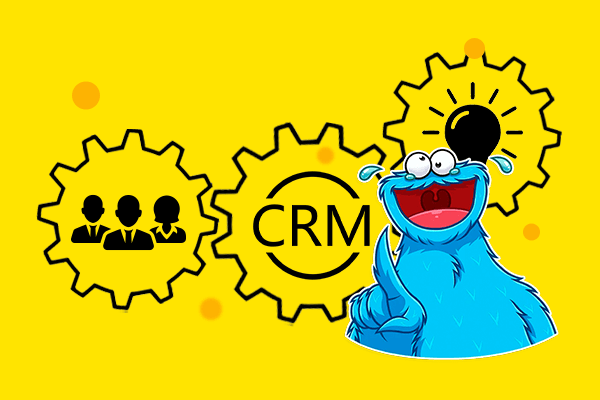
Подробнее
Складское помещение. Особенность продовольственных магазинов заключается в том, что приемка товара в них происходит ежедневно. Облегчит этот процесс ручной терминал для сбора данных. Этим устройством товаровед или другой ответственный сотрудник не только принимает товар, но и производит инвентаризацию. Весы на складе будут также весьма полезны. С их помощью можно проверять вес продукции от поставщика (например, свежих овощей). Кроме того, при наличии товара на развес желательно, чтобы вы могли печатать этикетки со штрих-кодами.
Магазин одежды
Повысить лояльность клиентов поможет бонусная программа с накопительной системой скидок. Включить данную акцию можно в программе для кассы. Помимо очевидной пользы для покупателей данная программа мотивирует и самих сотрудников, вклад которых наглядно отображается и, соответственно, дает повод руководству награждать наиболее отличившихся продавцов.
- Торговый зал. Крупные торговые точки в сезон распродаж загружены работой по изменению ценников. На этот случай рекомендуется установить небольшой принтер для распечатывания этикеток непосредственно в торговом зале. Недостаток консультантов можно компенсировать установкой прайс-чекера. С помощью этого устройства посетители смогут самостоятельно проверять не только цену выбранной одежды, но и имеющиеся в наличии размеры.
- Складское помещение. Необходимым элементом автоматизации склада или офиса является принтер для печати ценников и этикеток. Приемку товара, как и в случае продуктов питания, можно организовать с помощью терминала для сбора данных. Либо, как вариант, устанавливается дополнительный ноутбук, к которому подключается сканер штрих-кодов для ведения учета товара.
Руководство через соответствующее программное обеспечение сможет отслеживать всю деятельность подконтрольного магазина, управляя работой маркетологов в том числе. Внедренная CRM-система позволит магазину вести клиентскую базу и эффективно взаимодействовать с контрагентами, рассылая им персональные предложения и напоминая о себе.
Торговые сети
Сети магазинов автоматизируются практически по тем же методикам, что и отдельные торговые точки. Однако некоторые особенности все же имеются
Важно, чтобы внедренное ПО обладало следующим функционалом:
- отслеживание остатков товарных позиций во всех магазинах сети, помогающее в случае отсутствия конкретной модели в данной торговой точке;
- ведение маркетинговых акций и работа с дисконтными картами во всех точках продаж;
- контроль единых цен на одинаковые позиции внутри сети;
- возможность контроля нескольких магазинов для владельца или директора сети.

Автоматизация розничных продаж в сетевых магазинах, как и в остальных случаях, налаживается с помощью соответствующего ПО.
Несмотря на то, что автоматизированная торговля является еще относительно новым форматом продаж, есть явная тенденция к повсеместному распространению такого подхода. Со временем автоматизации подвергнутся все способы реализации любого товара. И если переходить на новую прогрессивную модель, то делать это желательно уже сейчас.
В чём подвох?
Пользователи, впервые столкнувшиеся с возможностью получить деньги за свои чеки, недоумевают, как это возможно, и откуда берутся эти деньги. На самом деле все просто. Возврат денег за покупки в магазине – это разновидность рекламы, способ привлечения новых покупателей, готовых купить продукцию.
Кэшбэк возвращает непосредственно производитель. Мобильные приложения лишь выступают при этом посредниками, позволяющими проводить через свои сервисы разные акции. То есть покупателю возвращается некая часть средств, уже заложенных в цену товара в виде расходов на рекламу (то, что мы при покупке известных брендов часто переплачиваем за рекламу – это уже ни для кого не секрет). Приложения также получают определенный процент за свои посреднические услуги.
Производитель через приложение просто организует акцию с наименьшими для себя затратами, не расходуя средства на согласование условий с магазинами, внесение изменений в работу кассовых аппаратов и т.д.
Мобильные кэшбэк-сервисы также привлекают клиентов и стимулируют их совершать определенные покупки, потому что за это им будут предоставлены скидки и бонусы. Это как купить акционный товар в магазине, только в случае с кэшбэком создается иллюзия получения некоторого дохода от своей повседневной деятельности. Поэтому, такие сервисы имеют огромную популярность и их сейчас очень много.
Различные аспекты использования Life POS
- Удобство использования: Life POS — это простая и удобная система для управления продажами и учета товаров. Она имеет интуитивно понятный интерфейс, что делает ее доступной для использования даже для новичков.
- Гибкость настроек: Система Life POS позволяет настроить различные параметры, такие как налоговые ставки, цены, скидки и т. д. Это позволяет адаптировать ее под индивидуальные потребности каждого бизнеса.
- Учет товаров: С Life POS можно создавать список товаров и следить за их наличием на складе. Также можно добавлять новые товары, устанавливать цены и хранить информацию о поставщиках и клиентах.
- Управление продажами: С помощью Life POS можно легко отслеживать продажи, контролировать доходы, устанавливать цены и применять скидки. Благодаря этой системе можно эффективно управлять финансами своего бизнеса.
- Создание отчетов: Life POS предлагает широкий выбор отчетов, которые помогают анализировать продажи, прибыль, налоги и другие финансовые показатели. Эти отчеты могут быть полезными инструментами для принятия управленческих решений.
- Интеграция с другими системами: Life POS может быть интегрирована с другими программами, такими как системы учета, CRM и электронные платежные системы. Это позволяет обеспечить совместную работу разных систем и упростить процессы бизнеса.
Сколько стоит запуск автокампании
Модели оплаты
Все рекламные кампании на Wildberries работают по модели CPM (за показы). То есть продавец запускает рекламу и устанавливает ставку, которую он готов платить за 1000 показов. Минимальная ставка СРМ — 125 рублей. Однако это не значит, что оплата будет происходить только тогда, когда реклама набирает 1000 показов — оплата списывается с пересчетом за фактическое число показов.
Например, продавец установил ставку в 200 рублей за 1000 показов. В таком случае стоимость одного показа можно рассчитать по формуле:
В нашем случае стоимость одного показа составит 0,20 рублей или 20 копеек. Например, кампания набрала 1500 просмотров. Чтобы посчитать, сколько за них заплатит продавец, можно воспользоваться этой формулой:
Оплата за 1500 просмотров при ставке в 200 рублей составит 300 рублей.
Чем отличается ставка от бюджета кампании?
У рекламной кампании есть рекламный бюджет и ставка, которая обеспечивает места показа. Ставка — это конкретная сумма из бюджета, которую продавец готов заплатить за 1000 показов. Бюджет — это максимальная сумма расходов на рекламную кампанию, которую готов потратить продавец.
Когда продавец запускает автоматическую кампанию, алгоритм самостоятельно подбирает оптимальную ставку для товаров, которая обеспечит рекламе эффективность. Если эта ставка для продавца слишком большая, то он может изменить ее размер. Главное помнить, что минимальная ставка — 125 рублей.
Зная бюджет кампании и ставку, можно спрогнозировать число показов рекламы:
Способы оплаты
Есть два способа оплатить кампанию:
-
по счету;
-
по балансу.
В первом случае (по счету) продавцу нужно заранее пополнить счет, чтобы оплатить работу кампании. Сделать это можно в разделе «Финансы» с помощью карты или по реквизитам, минимальная сумма пополнения счета — 500 рублей.
Во втором случае (по балансу) деньги за работу кампании будут списываться из будущих продаж продавца (взаимозачет). Доступная на балансе сумма обновляется автоматически каждый вторник во второй половине дня по московскому времени.
Как проверить работу интеграции
Создайте заказ с одной позицией Тест. Для этого зайдите в раздел Заказы и нажмите Добавить → Новый заказ.
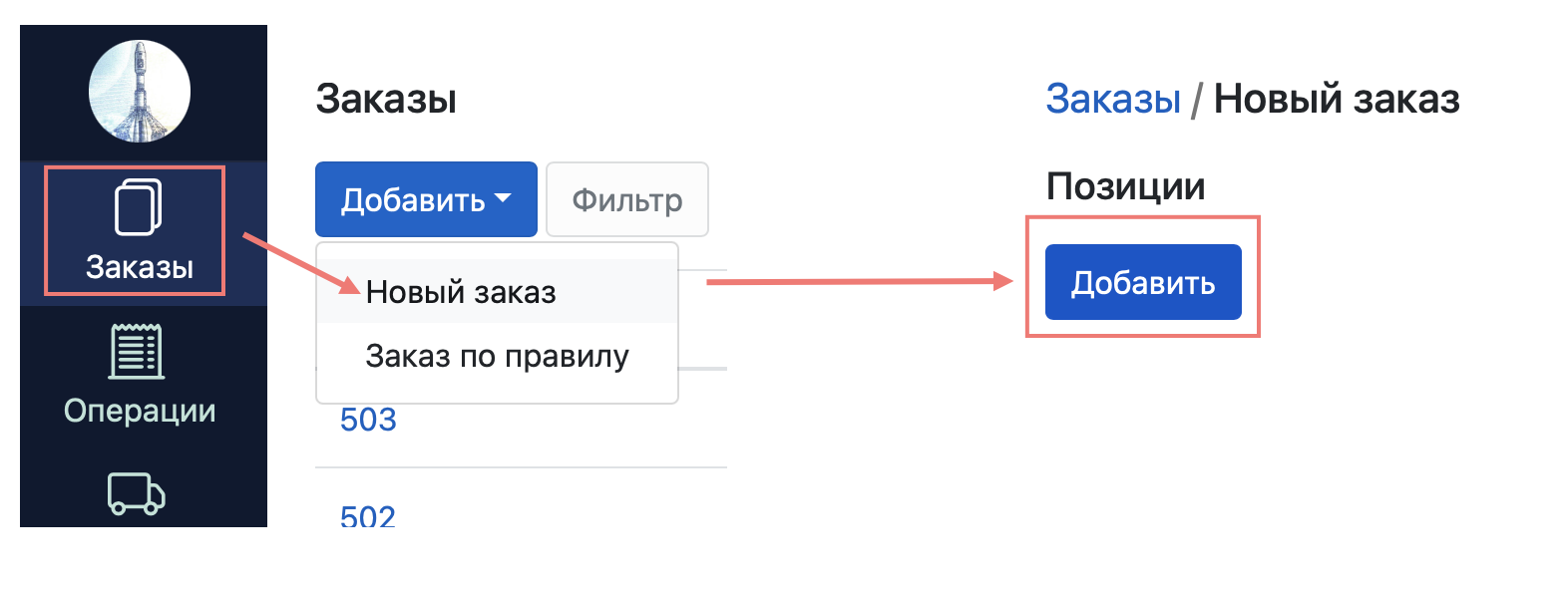
Заполните название позициции. Если необходимо заполнить данные Предмет расчета, НДС — выберите их.
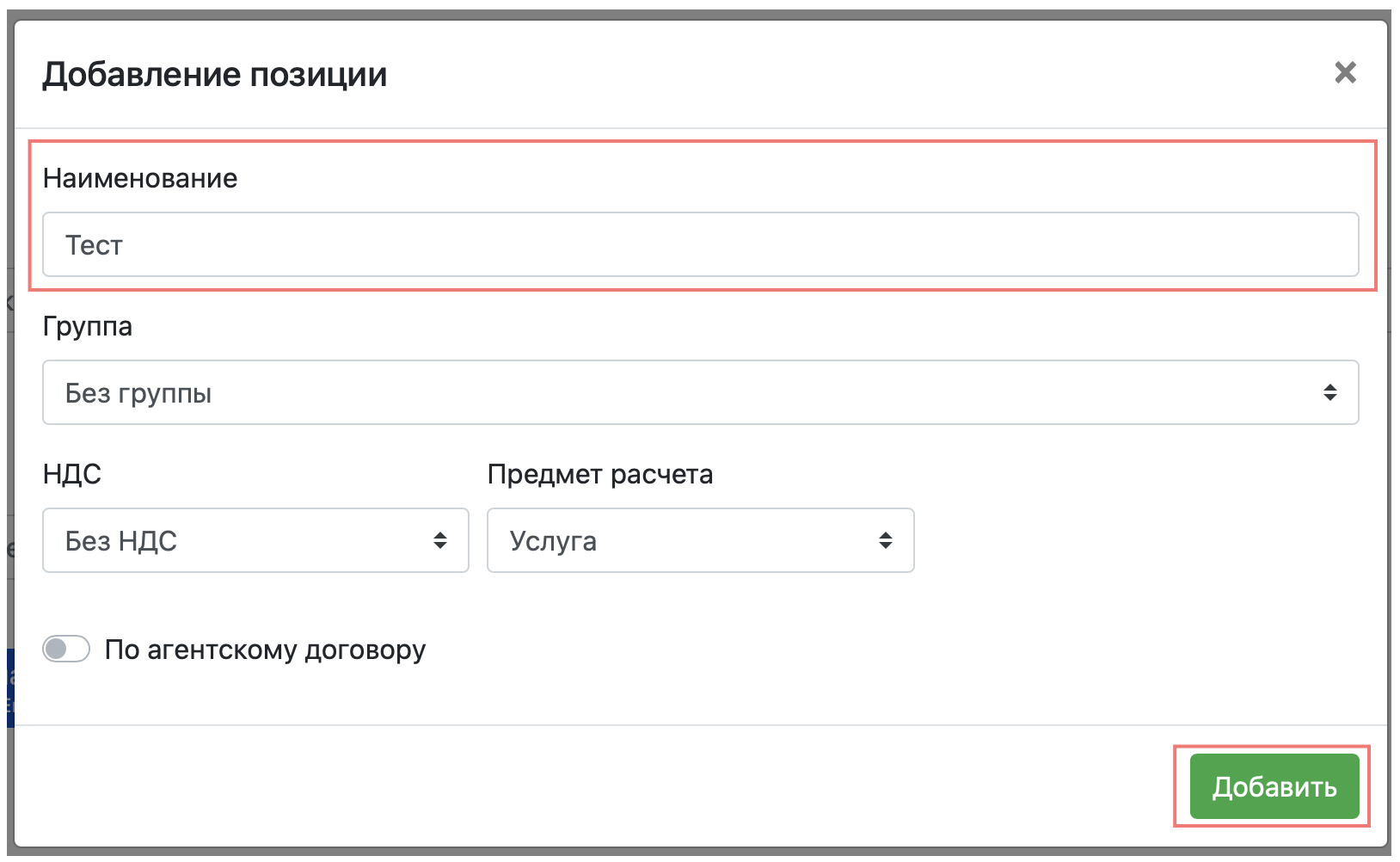
Укажите цену для позиции 1,11 и нажмите К оплате.
После отправки команды, откройте на смарт-терминале в приложении раздел Продажи. Потяните экран вниз, чтобы принудительно подгрузить список заказов на кассе.
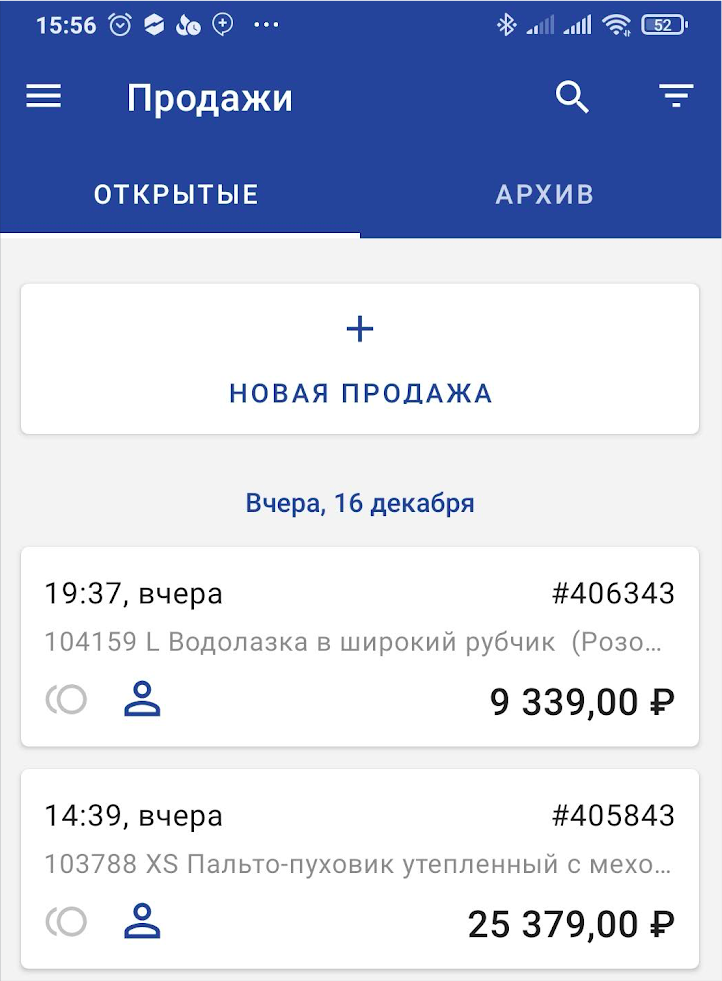
Выберите заказ, проверьте состав и сумму заказа, если все корректно, нажмите Оплатить, пробейте чек наличными.
После проведения оплаты заказ из списка заказов перейдет в Архив, а в личном кабинете Продуман появится успешный статус проведения операции.
После успешной продажи, необходимо сделать возврат.
На кассе войдите в раздел Архив → Найдите нужную продажу → Возврат.
Оборудование для автоматизации магазина
Выше мы упомянули про специальное программное обеспечение для учета товаров, внедрение которого является неотъемлемой частью всего процесса автоматизации. При этом необходимо обеспечить максимально возможную совместимость имеющегося кассового оборудования с данным ПО, для чего желательно приобретать весь аппаратно-программный комплекс в одном месте.
К выбору оборудования для автоматизации розничных продаж следует подходить рационально. С одной стороны необходимо, чтобы удовлетворялись все потребности магазина с учетом возможного роста продаж в будущем. С другой — возможно, нет особого смысла покупать очень дорогую и производительную технику для небольшой торговой точки. Здесь лучше подойдет некий усредненный набор оборудования, состоящий из следующих элементов:
-
- Онлайн-касса. Наиболее подходящий вариант для маленького магазина — SmartBox. В этом формате оборудование занимает совсем немного места и при этом имеет привлекательный внешний вид. Иногда и вовсе достаточно обычного планшета, который можно носить с собой по торговому залу.
- Терминал для эквайринга. Количество транзакций по беспроводной технологии в дальнейшем будет только увеличиваться. Это значит, что в комплекте оборудования желательно иметь устройство, дающее возможность совершать покупки таким способом.
Подробнее
- Электронные весы. Данный прибор на основе показаний автоматически рассчитывает итоговую стоимость взвешенного товара. Таким образом обеспечивается защита от мошеннических действий со стороны продавцов.
- Ящик для хранения денег. Когда у продавца возникает необходимость отлучиться от прилавка (например, сходить на склад), нужно каким-то образом безопасно оставить имеющуюся на кассе наличность. В этом поможет денежный ящик.
- Сканер штрих-кодов. Данное приспособление имеет смысл внедрять, если магазин торгует сравнительно небольшим ассортиментом продукции (к примеру, одежда или обувь). Использование сканера для продажи штучных изделий положительного эффекта не даст.
- Считыватель магнитных карт. Если в небольшом магазине внедрена дисконтная система, возможно, потребуется и специальное устройство для считывания дисконтных карт.
К перечисленному оборудованию обязательно добавим настольный компьютер либо ноутбук. Данного комплекта должно хватить, чтобы автоматизировать процессы торговли любым товаром. При этом раскроются все возможности специализированного программного обеспечения, а предприниматель наглядно увидит преимущества такого внедрения.
Что такое автокампании и как они работают
Автоматическая кампания — способ продвижения товаров на Wildberries, при котором алгоритм сам подбирает, где и когда рекламировать товары покупателям. Продавец может добавить в кампанию только товарную категорию, например, детские игрушки, а алгоритм выберет из них те, которые наиболее перспективны для продвижения. Всего в кампании будет участвовать до 100 товаров. Система подберет для них конкурентную ставку и покажет товары в поиске, каталоге, на главной странице и в карточках других товаров.
Бустер — это что?
Спустя некоторые время после запуска автокампаний Wildberries представил Бустер — это дополнительная механика продвижения товаров, которые участвуют в автокампании. Бустер поднимает товар в поиске и каталоге выше относительно его органической позиции. То есть, Бустер — платный инструмент для поднятия товара в поиске.
Ручные кампании всё?
17 августа Wildberries сообщил, что постепенно все инструменты платформы «ВБ.Продвижение» перейдут на автоматические кампании. Для этого маркетплейс ежедневно убирал по одному месту в поисковой выдаче и каталоге, которые раньше отводились для других инструментов. Все эти места перейдут автокампаниям.
Зачем что-то менять
Наша старая программа лояльности была построена на западных решениях, которые стали работать нестабильно. В процессе подбора альтернативы мы рассмотрели предложения всех российских поставщиков — в том числе компаний, у которых нет готовых систем процессинга, но есть экспертиза для кастомной разработки и больших миграций. Также мы рассматривали вариант с разработкой собственного процессинга на открытом стеке. Какое-то время назад внутри X5 Group даже стартовал такой проект. Однако проделанный объём работ не позволял перейти к внедрению в сжатые сроки.
Критерии отбора были довольно простыми. Во-первых, как мы уже отметили, нам была важна скорость внедрения, чтобы возобновить работу программы. Во-вторых, мы ориентировались на функциональность, которую предлагает поставщик — как она соотносится с нашими задачами и сколько объёмных доработок в итоге потребует. В-третьих, рассматривали архитектуру и стек — мы хотели, чтобы их основу составляли open source решения без большого количества legacy.
К сожалению, продукты многих вендоров имели архитектурные особенности, которые мы не хотели переносить в нашу систему. Кроме того, одним из важных критериев был объём железа, требуемый для соблюдения SLA высоконагруженной системы. В текущих условиях стоимость закупки сильно возросла, да и сама возможность приобретения оставалась под вопросом.
В итоге мы остановили свой выбор на системе с широкой функциональностью компании Loymax. Быстрые тесты показали, что платформа выдержит наши нагрузки — полмиллиарда покупок в месяц. Система готова была обрабатывать несколько тысяч запросов в секунду, поступающих с касс, и справляться с ещё более существенной фоновой нагрузкой на API.
Стек нас также устроил. Он был нам знаком, мы понимали, как с ним работать и развивать. Веб-сервисы построены на .NET с интерфейсом Web API, поддерживающим формат OpenAPI 3.0. Брокеры сообщений — Apache Kafka и RabbitMQ. Что касается фронтенда, то приложение по управлению продуктом написано с помощью Angular 8.0. Основное хранилище — СУБД MS SQL 2019, но в будущем её заменит PostgreSQL.
Часть 1. Кассовая программа для бизнеса: как выбрать лучшую среди многих в 2023 году?
Виды продаж, которые вы совершаете, и виды задач, которые вы хотите решить или автоматизировать с помощью программного обеспечения — зависят от типа вашего бизнеса. Оживленное кафе может иметь другие потребности, чем бутик одежды, а кассовая программа для магазина продуктов, по понятным причинам совсем не подходит, например, для автоматизации кафе или ресторана.
Любая кассовая программа для малого бизнеса, а вернее ее стоимость (первоначальная и дальнейшая стоимость владения), безопасность, отказоустойчивость, функциональность и удобство использования должны быть главными факторами при ответе на вопрос: кассовая программа для бизнеса — какую выбрать? Эта статья поможет вам понять, на что обращать внимание при выборе программного обеспечения для автоматизации бизнеса, чтобы вы могли принять правильное решение. Начнем наше глубокое погружение в мир автоматизации бизнеса.
Начнем наше глубокое погружение в мир автоматизации бизнеса.


























